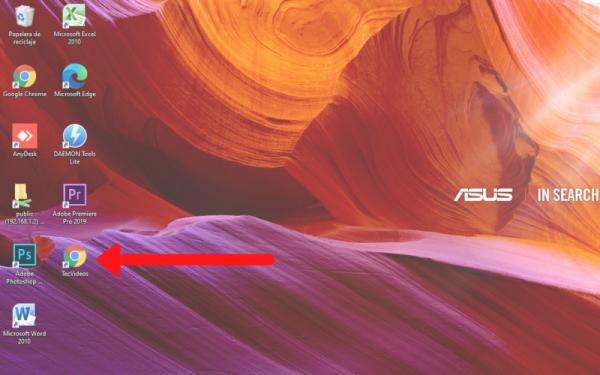
Ish stolida veb-sahifaga yorliq yaratish haqida malumot
Tez kirish uchun Veb-sayt kompyuteringizdan batafsil tushuntirib beradigan qo’llanmani toping ish stolidagi veb-sahifaga yorliq yaratish eng mashhur brauzerlardan foydalanish. Quyidagi satrlarda, ichida ChimeraRevo biz qanday harakat qilishni tushuntiramiz.
Windows-dan ish stolidagi veb-sahifaga yorliq yaratish
Siz foydalanadigan Internet-dasturlardan qat’i nazar, operatsion tizimi Microsoft imkon beradigan funktsiyani amalga oshiradi havola yarating ish stolidan.
Qanday qilib davom etishni birgalikda bilib olamiz:
- Ish stolingizga o’ting, ekrandagi bo’sh joyni o’ng tugmasini bosing va tanlang Yangi paydo bo’lgan kontekst menyusida.
- Tanlagandan so’ng Ulanishoyna paydo bo’ladi Havola yarating bu erda siz havolani yaratishingiz mumkin.
- Davom etish uchun saqlamoqchi bo’lgan veb-sahifangizning URL manzilini brauzeringiz manzil satriga ko’chiring va keyin element ostidagi matn maydoniga joylashtiring. Havolaga yo’lni kiriting.
- Keyin tugmachasini bosing Keyingi O’ng pastki qismida, mos keladigan maydon yordamida havolaga maxsus nom bering va tugmani bosish orqali operatsiyani bajaring Finalizar.
Google Chrome-dan ish stolidagi veb-sahifaga yorliq yaratish
Agar siz Mountain View gigantining taniqli brauzeri orqali Internet-sahifaning havolasini saqlash uchun tezroq va tezkor echimni qidirsangiz, buni haqiqatan ham osonlikcha qilishingiz mumkin.
Siz qilishingiz kerak bo’lgan narsa — ko’rib chiqilayotgan veb-saytga ulanish, so’ngra havolani saqlamoqchi bo’lgan sahifaga sudrab olib tashlashdir. qulflashish stolining manzil satrida (yuqori chap burchak) URL manzilidan oldin joylashgan. Bu avtomatik ravishda ko’rib chiqilayotgan veb-saytga havola yaratadi.
Mozilla Firefox-dan ish stolidagi veb-sahifaga havola qanday yaratiladi
Foydalanish Mozilla Firefox Internetda sayr qilish uchun kompyuteringizda? Sizga mumkin veb-sahifaga havola yarating bir necha oson qadamda. Ko’rinib turganidek ChromeAslida, sudrab tashlash kerak. O’zingizni veb-saytga joylashtirgandan so’ng, ulanishni xohlagan joyni sudrab olib tashlang yashil i, qalqon va qulflangan belgilar (yuqori chapda) har doim ish stolida.
Safari-dan ish stolidagi veb-sahifani qanday bog’lash mumkin
Shuningdek, tomonidan ishlab chiqilgan Internet-brauzer dasturida olma kerakli veb-saytning havolasini juda osonlikcha yaratish mumkin. Siz qilishingiz kerak bo’lgan yagona narsa ochiq SafariSevimli veb-sahifangizga ulaning, brauzer oynasining o’lchamini o’zgartiring va -ni sudrab olib tashlang ko’k nuqtaURL manzilidan oldin yuqori chapdagi manzil satrida paydo bo’ladi Stol tomonidan MacOS.
Microsoft Edge-dan ish stolida veb-sahifaga yorliq yaratish
Agar o’rnatilgan funksiyadan foydalanishni xohlamasangiz Windows (ya’ni havola yaratish), afsus Microsoft Edge boshqa brauzerlarda ko’rinib turganidek, Internet-sahifaga ulanishga imkon bermaydi.
Biroq, Redmond gigantining Internet-brauzer dasturi imkon beradi yorliq yaratish dan kirish mumkin Barra de tareas yoki menyudan Boshlang. Buning uchun oching Microsoft EdgeSaqlamoqchi bo’lgan sahifaga ulaning va tugmani bosing 3 bal. yuqori o’ng burchakda. Ko’rsatilgan menyudan tanlang Ushbu sahifani vazifalar paneliga qo’shing o Ushbu sahifani Bosh sahifaga qo’shing.
Opera-dan ish stolidagi veb-sahifaga yorliq yaratish
Xulosa qilib aytganda, agar siz odatda foydalansangiz à «Pera kompyuteringizda Internetni ko’rish uchun, keyin veb-sahifaning havolasini sichqoncha yordamida yaratishingiz mumkin yashil qulf, ish stolining yuqori chap qismidagi manzil satrida joylashgan.
Boshqa foydali maqolalar
Qanday qilish kerak, Texnologiyalar
Ish stolida veb-sahifaga yorliq yaratish